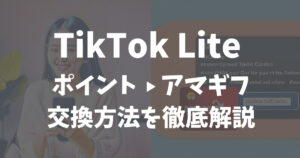まだガラケーの方はたくさんいるとは思いますが
スマホで色々なことができるようになりました
スマホでできることで 私が最近感動したのは
ATMに行かなくてもスマホのアプリで銀行振込ができる!ことです
便利すぎませんか?
だってATMまで行かなくてもいいんですよ
ATMまでの往復の移動時間ってバカにならないじゃないですか?
仮に 帰り道にATMがあったとしても 帰宅途中だと疲れで頭が回らなくて
家についてから 振込を忘れたことに気付く!なんてザラにありますよね?
でも スマホのアプリを使えば 思い出した瞬間から
ササっと画面を操作すれば 銀行振込ができるんです
私が言いたいことはスマホ・携帯が便利すぎるということです
そして便利すぎて
本来使いたい用途以外の用途に時間を知らず知らずに奪われている ということです
例えば ブログのネタ探しに Yahoo知恵袋で経済関係の悩み記事を読んでいたはずが
いつのまにか 夫婦関係の悩みなどの関係のない内容を読み漁ってた なんて経験ないですか?
そうならないように 携帯電話の設定で
無駄な携帯操作時間への対処をしてみたいと思います
iPhone しか紹介できませんが 読んで頂けるとうれしいです
【スクリーンタイム】ついつい携帯電話を見続けてしまう人へ
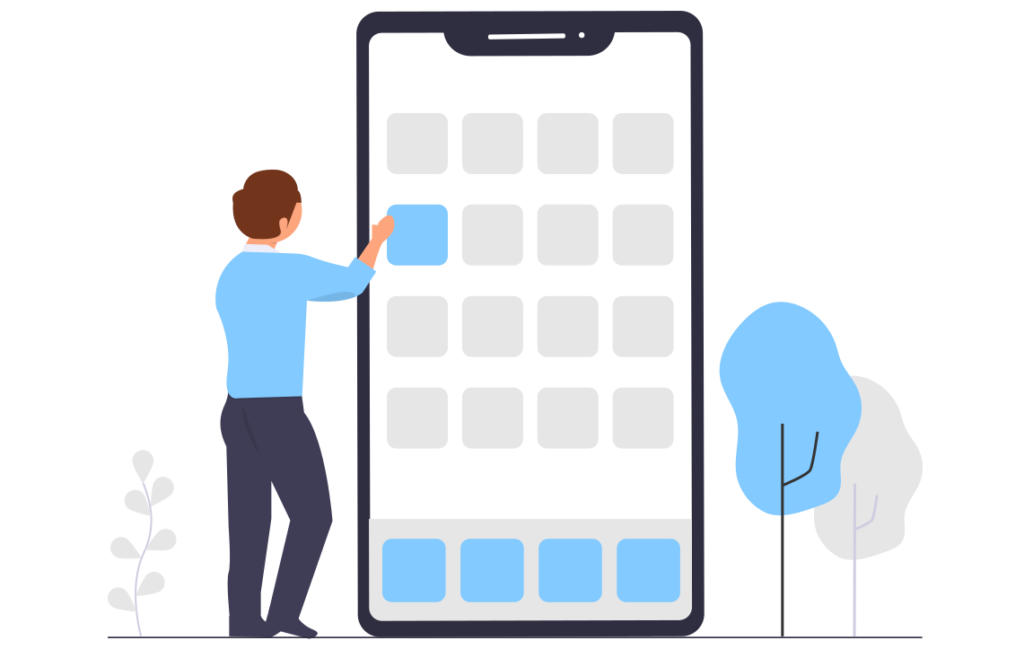
ただしいスマホの使い方
私個人が思う 正しいスマホの使い方というのは
- 本業の勉強・情報収集
- 副業の勉強・情報収集
- SNSの発信
- 資産運用
- 資産運用の勉強
情報収集というのが曲者でして
ついつい余計な情報まで収集してしまうんですよね
あとSNSの発信(副業用)も 発信したらしたで反応が気になって携帯の画面をみてしまったり
フォロー・フォロワーの書き込みをついつい読み込んでしまったりと罠があります
誤ったスマホの使い方
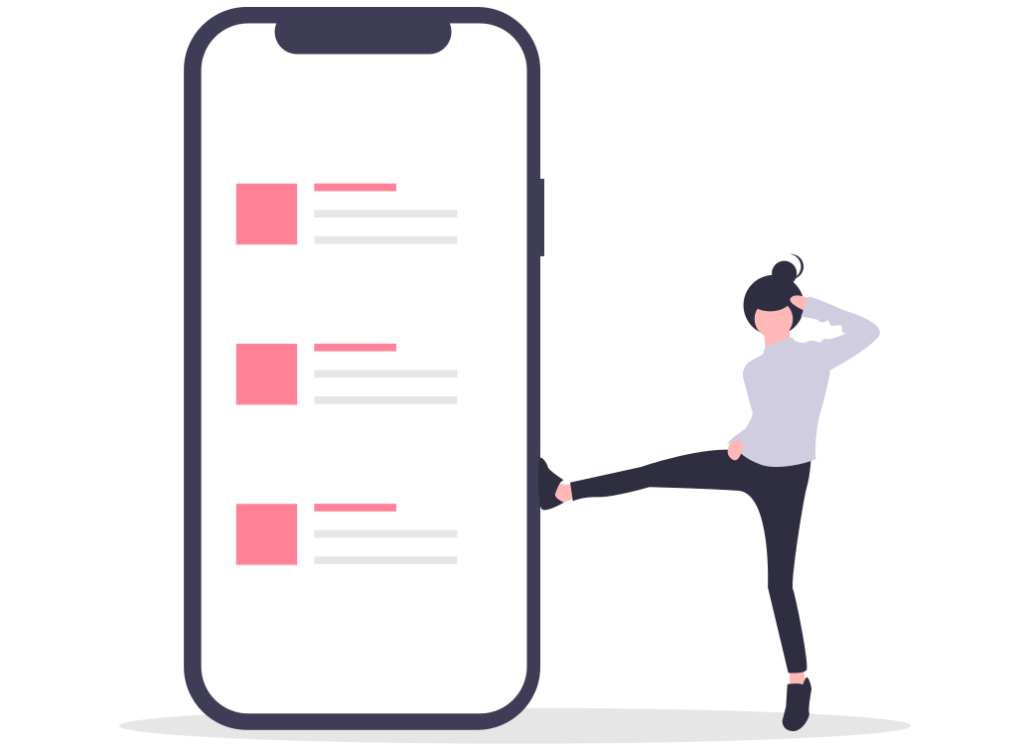
何度も言いますが 私にとっての誤った使い方です
- スマホゲームのやりすぎ
- YouTubeの見過ぎ
- SNSの見過ぎ
- マンガの見過ぎ
スマホではないですが TVや映画の見過ぎなども
時間を浪費していると 考えています
浪費をゼロにしようとまでは考えていないのですが
どうしても浪費しがちです わたしはまだまだ誘惑に弱いです
スクリーンタイム機能の設定方法 -iPhone-
携帯電話をダラダラと眺めてしまわないように
最近では iPhoneのスクリーンタイム機能を使っています
この機能を使えば 指定したアプリを設定した時間内のみ表示することができます
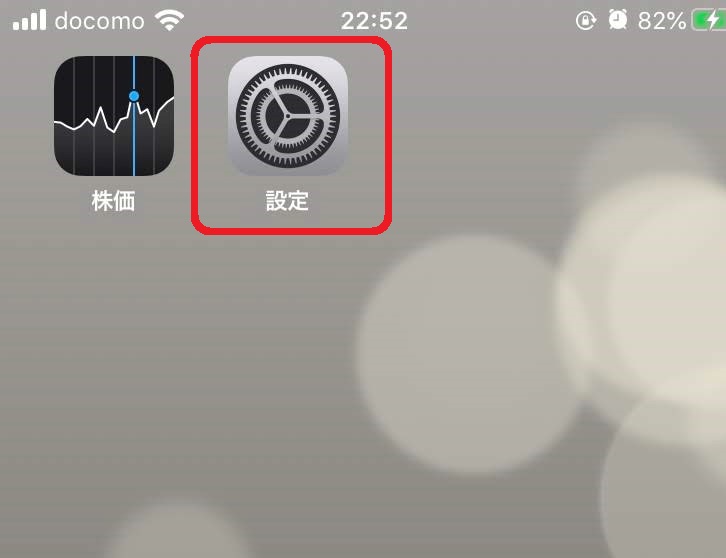
まずは 設定 をタップします
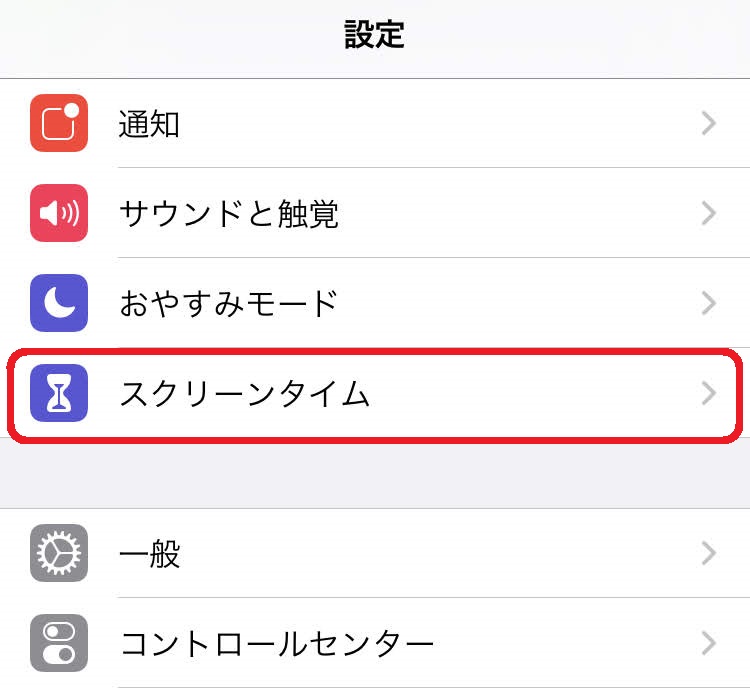
次に スクリーンタイム をタップします
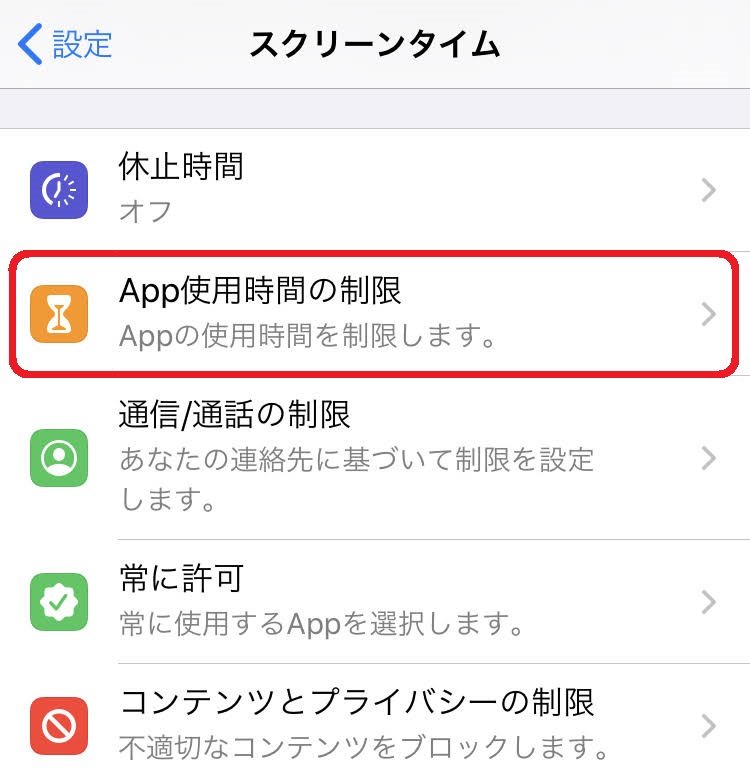
次に App使用時間の制限 をタップします
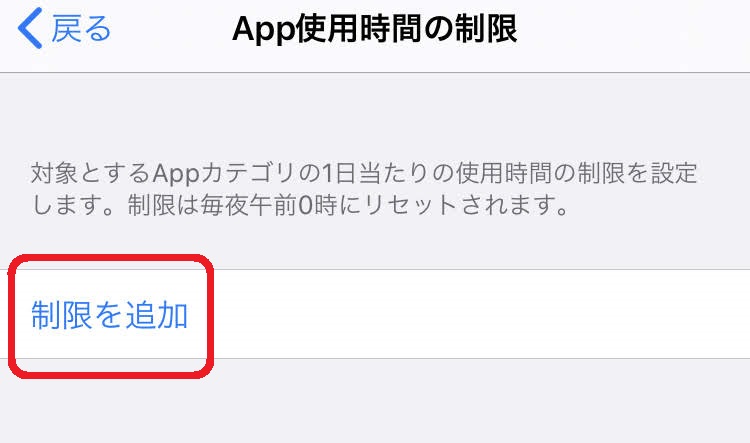
次に 制限の追加 をタップします
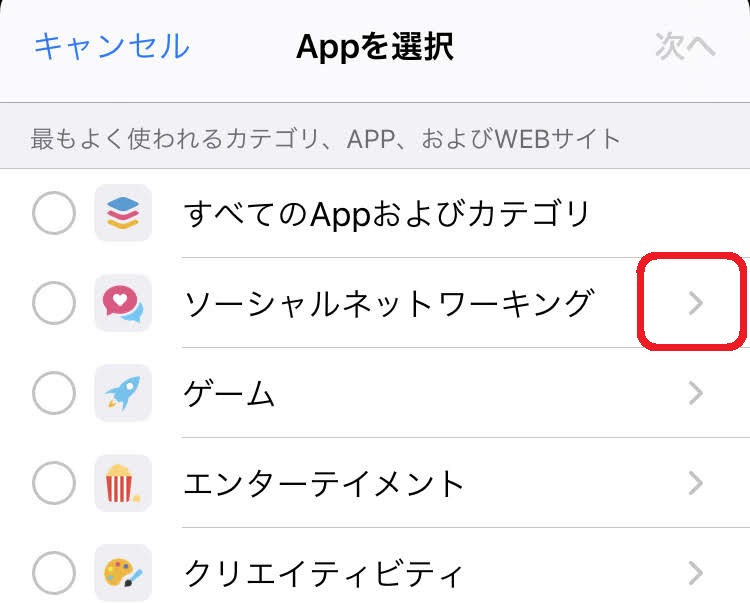
今回はツイッターとインスタの使用制限をしたい場合として
ソーシャルネットワーキングをタップします
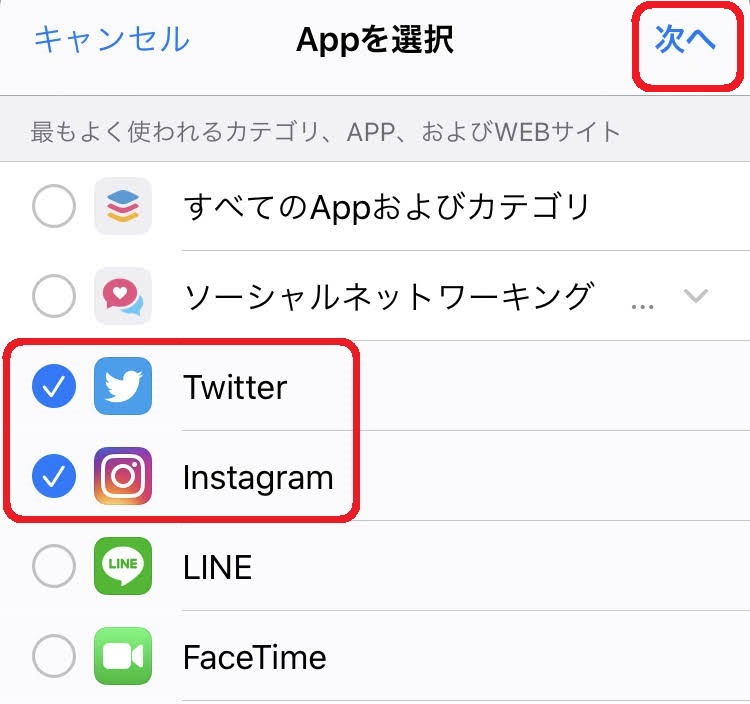
Twitter と Instagram をタップして 次へ もタップします
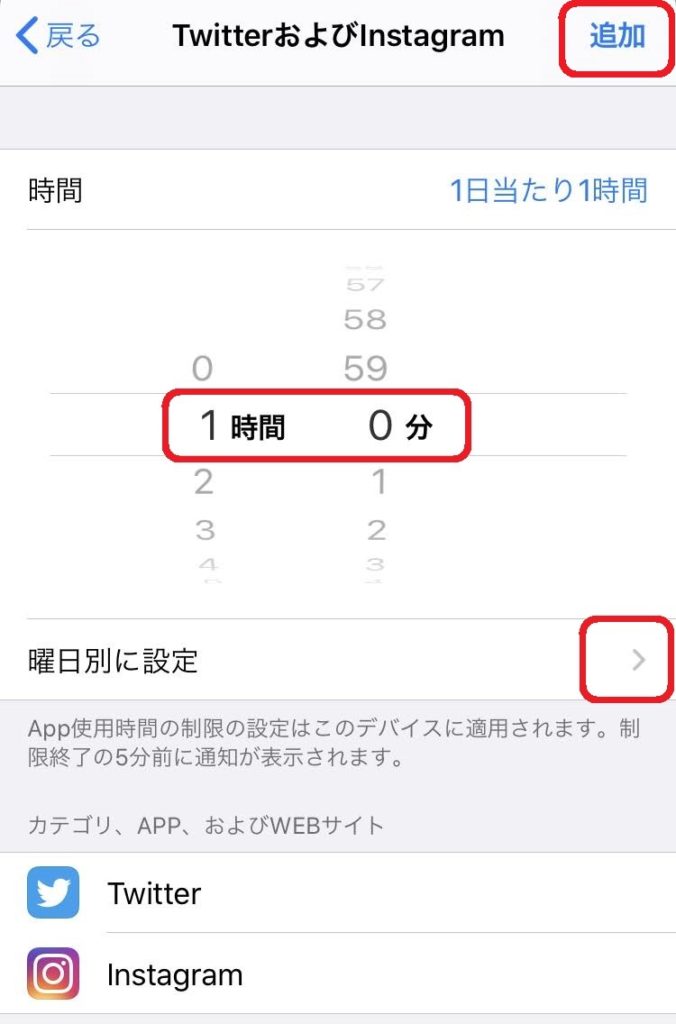
使用制限時間を設定して 追加 をタップしますが
曜日別に使用時間の制限もできるので
土日は自由だ~ という方は設定してください
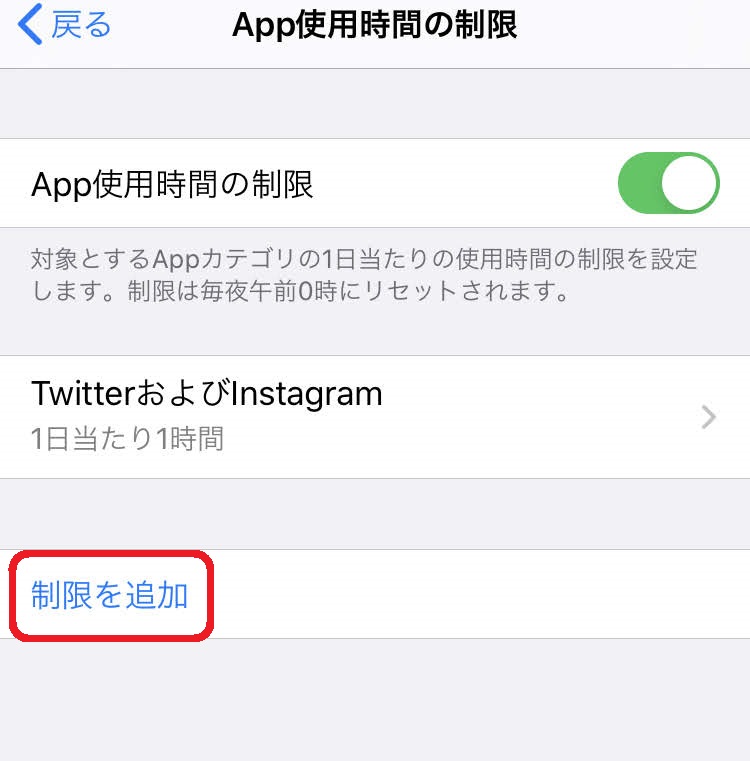
ここまででTwitterとInstagramの使用制限の設定は完了です
引き続き YouTubeも使用制限したい場合は 制限を追加 をタップします
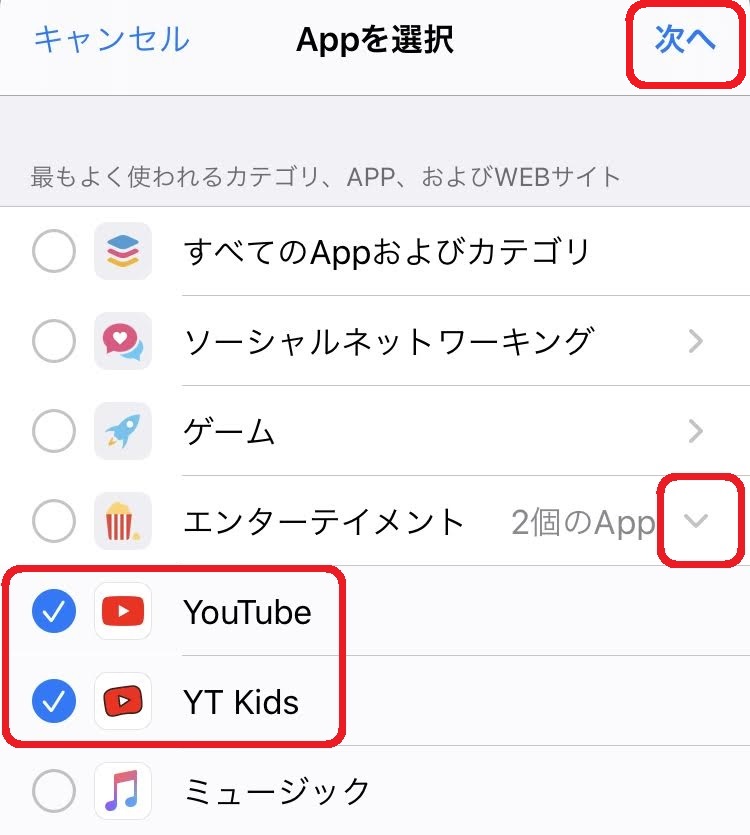
エンターテイメントをタップ後 YouTube をタップして 次へ もタップします
私のようにYouTube Kidsもダウンロードしている方はぜひ同時に設定してください
お子さんの動画の見過ぎ対策になります
お疲れ様でした 設定は終了です
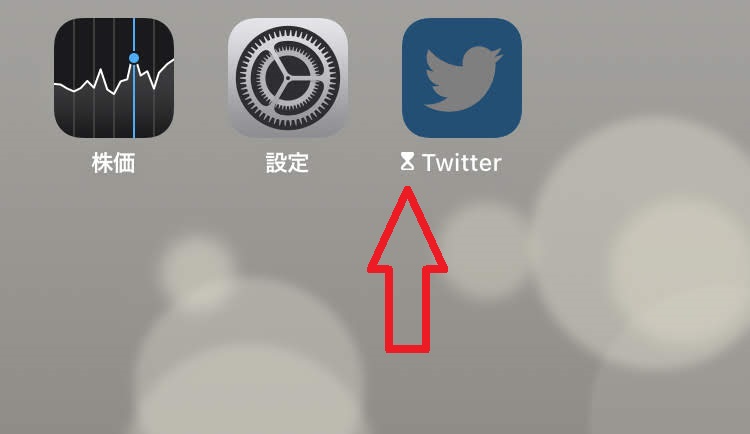
実際にアプリを使いすぎると
アイコンが上の写真のTwitterのように暗くなり
かつ砂時計⏳マークがつくので わかりやすいと思います
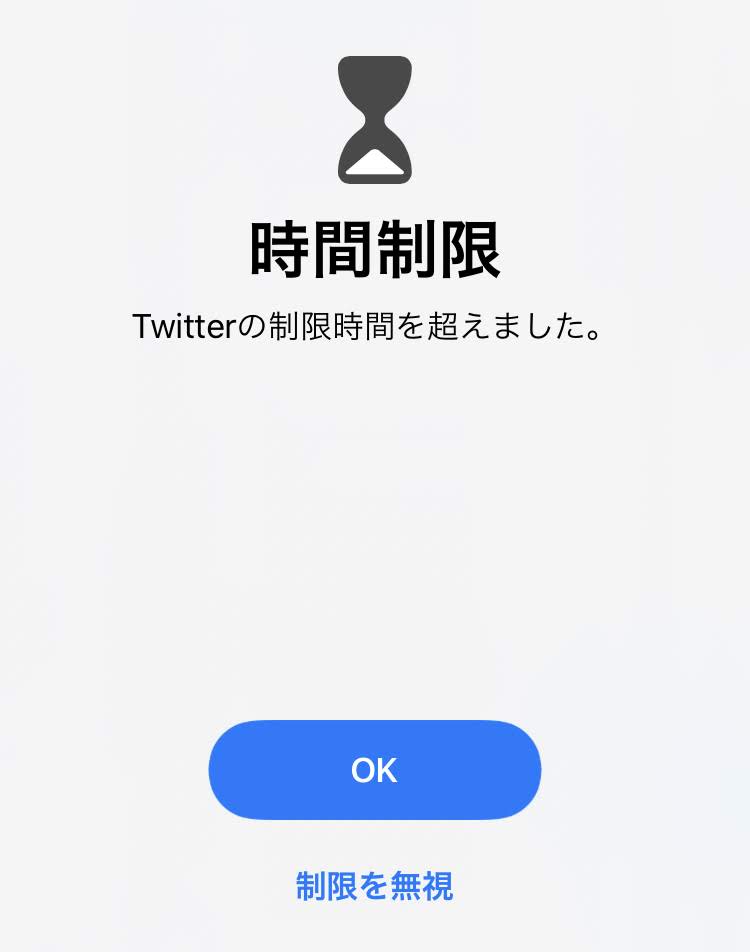
使用制限以上にアプリを使おうとすると 上の写真のような画面が出てきます
スクリーンタイムには絶対的な制限はなく 制限を無視 することもできますが
それをしてしまっては意味がなくなりますので多用は禁物です
あと Androidについては リンクを貼っておきますね

まとめ
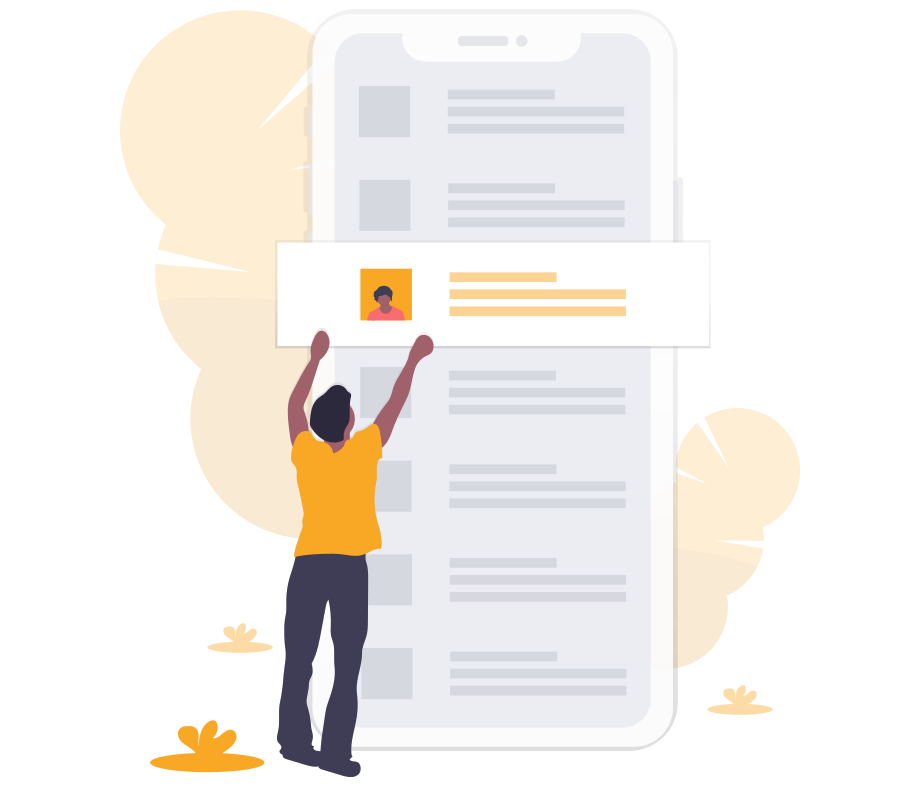
携帯電話は便利すぎてついつい使いすぎてしまいます
しかも ただの時間の浪費として使いすぎてしまいます
そうはならないように 携帯電話自身の機能を使って
使用の制限をすることで 時間の浪費をなくしましょう
本業 副業 資産運用に時間を効率的に使うことができれば
きっと私生活によい影響を与えてくれると考えています
他にもiPhoneの便利な使い方についてはこちらを参考にしています